- 1(机器学习,深度学习)关于拟合,欠拟合,过拟合的问题解释和图例(肯定看得懂系列)_图解 拟合 过拟合 欠拟合
- 2Java:Jar包反编译,解压和压缩_java jar包反编译
- 3Mask R-CNN 模型_maskrcnn模型
- 4(11)Hive调优——explain执行计划_hive explain
- 5Spark系列--SparkSQL(六)数据源_spark支持的数据源
- 6TCPIP调试助手及源代码
- 7ios 按键精灵_按键精灵手机助手【v3.3免root使用方法】
- 8XGboost中的调参经验_xgboost.xgbregressor参数
- 9SpringBoot教程
- 10微信小程序开发教程:项目七媒体API的运用 课后习题_关于video组件的回调事件,下列说法错误的是
Ubuntu搭建Android源码编译环境_ubuntu搭建android编译环境
赞
踩
一、下载源码
1.根目录下创建bin文件夹
mkdir ~/bin
- 1
- 2
2.配置为临时环境变量(也可配置为永久的)
PATH=~/bin:$PATH
- 1
- 2
3.下载repo
git clone https://gerrit.googlesource.com/git-repo
#或者可以使用清华源下载
curl https://mirrors.tuna.tsinghua.edu.cn/git/git-repo -o repo
chmod +x repo
- 1
- 2
- 3
- 4
- 5
4.将git-repo中的repo文件复制到 1 创建的bin目录中
cd git-repo
cp repo ~/bin/
- 1
- 2
- 3
5.修改权限
chmod a+x ~/bin/repo
- 1
- 2
6.创建同步源码的工作目录
mkdir android_source
- 1
- 2
7.在工作目录中创建.repo目录
cd android_source
mkdir .repo
- 1
- 2
- 3
8.将下载的git-repo拷贝到.repo下,并改名为 repo
9.可以重新初始化了
repo init -u https://android.googlesource.com/platform/manifest
# -b 切换某个分支版本
repo init -u https://android.googlesource.com/platform/manifest -b android-4.0.1_r1
- 1
- 2
- 3
- 4
10、开始同步
repo sync
- 1
- 2
二、安装Make3.81
1.下载 http://ftp.gnu.org/gnu/make/
2.解压
tar -zxvf make-3.81.tar.gz
- 1
- 2
3.配置,编译,替换
./configure --prefix=/usr/local/make-3.81
sh build.sh
sudo cp make /usr/bin/make
- 1
- 2
- 3
- 4
4.可能出现的错误
glob/glob.c:xxx: undefined reference to `__alloca`
glob/glob.c:xxx: undefined reference to `__stat'
- 1
- 2
- 3
在glob.h文件中定义
# define __alloca alloca
# define __stat lstat
- 1
- 2
- 3
三、安装GCC4.4
1.修改安装包源路径
sudo gvim /etc/apt/sources.list
deb http://dk.archive.ubuntu.com/ubuntu/ trusty main universe # 加入这句
- 1
- 2
- 3
2.没有指定的公钥,执行命令安装指定的公钥即可
sudo apt-key adv --keyserver keyserver.ubuntu.com --recv-keys 40976EAF437D05B5
sudo apt-key adv --keyserver keyserver.ubuntu.com --recv-keys 3B4FE6ACC0B21F32
sudo apt-get update
sudo apt-get upgrade
- 1
- 2
- 3
- 4
- 5
- 6
3.安装 gcc-4.4 g+±4.4
sudo apt-get install gcc-4.4 g++-4.4
gcc -v #查看版本
- 1
- 2
- 3
4.因为存在两个版本,需要设置gcc,g++优先级
ls /usr/bin|grep gcc #查看版本号
sudo update-alternatives --install /usr/bin/gcc gcc /usr/bin/gcc-4.4 4
sudo update-alternatives --install /usr/bin/gcc gcc /usr/bin/gcc-12 12
sudo update-alternatives --install /usr/bin/g++ g++ /usr/bin/g++-4.4 4
sudo update-alternatives --install /usr/bin/g++ g++ /usr/bin/g++-12 12
- 1
- 2
- 3
- 4
- 5
- 6
- 7
- 8
5.进行查看和切换默认的版本号
sudo update-alternatives --config gcc
- 1
- 2
四、安装Python2.7.18
1.下载 https://www.python.org/downloads/
2.执行命令配置构建安装
tar zxvf Python-2.7.18.tgz
cd Python-2.7.18 # 解压
./configure --prefix=/usr/local/python-2.7.18 #指定python的安装路径,可以自己设置。
make
sudo make install
- 1
- 2
- 3
- 4
- 5
- 6
3.修改软链接
ln -s /usr/local/python-2.7.18/bin/python /usr/bin/python
- 1
- 2
五、安装JDK1.6
1.下载安装包 https://www.oracle.com/java/technologies/javase-java-archive-javase6-downloads.html
2.安装命令
chmod +7 jdk-6u45-linux-x64.bin # 权限
./jdk-6u45-linux-x64.bin #解压
- 1
- 2
- 3
2.配置路径
vim /etc/profile # 编辑配置文件在后面加入下面
source /etc/ profile # 使生效配置文件
export JAVA_HOME=/usr/local/jdk1.6
export CLASSPATH=.$JAVA_HOME/jre/lib/rt.jar:$JAVA_HOME/lib/dt.jar:$JAVA_HOME/lib/tools.jar
export PATH=$PATH:$JAVA_HOME/bin
- 1
- 2
- 3
- 4
- 5
- 6
六、配置ccache
- 安装
sudo apt install ccache
- 1
- 2
2.配置
sudo vim ~./bashrc # 加入下面几行
export USE_CCACHE=1
export CCACHE_DIR="/home/[用户名]/.ccache"
export CC="ccache gcc"
export CXX="ccache g++"
export PATH="$PATH:/usr/lib/ccache"
- 1
- 2
- 3
- 4
- 5
- 6
- 7
3.生效
source ~/.bashrc
- 1
- 2
4.根据需求改大小 推荐50G~100G
ccache -M 50G
- 1
- 2
七、配置USB权限
1.查看USB设备
lsusb
- 1
- 2
2.查看USB设备节点访问权限
ls /dev/bus/usb/ -lR
- 1
- 2
3.修改usb设备访问权限使能普通用户操作(重启之后权限自动恢复)
sudo chmod 666 /dev/bus/usb/[bus 序列号]/[device序号] #lsusb命令可以查看
- 1
- 2
4.永久赋予普通用户操作USBCAN设备的权限
修改udev配置,增加文件:/etc/udev/rules.d/50-usbcan.rules
sudo vim /etc/udev/rules.d/50-usbcan.rules # 写入下面信息,idVendor和idProduct是在lsusb命令中的ID键值对
SUBSYSTEMS=="usb",ATTRS{idVendor}=="0471",ATTRS{idProduct}=="1200", GROUP="users", MODE="0666"
- 1
- 2
- 3
5.重新加载udev规则后插拔设备即可应用新权限
udevadm control --reload
- 1
- 2
八、开始编译
make -j4
- 1
- 2
最后
如果想要成为架构师或想突破20~30K薪资范畴,那就不要局限在编码,业务,要会选型、扩展,提升编程思维。此外,良好的职业规划也很重要,学习的习惯很重要,但是最重要的还是要能持之以恒,任何不能坚持落实的计划都是空谈。
如果你没有方向,这里给大家分享一套由阿里高级架构师编写的《Android八大模块进阶笔记》,帮大家将杂乱、零散、碎片化的知识进行体系化的整理,让大家系统而高效地掌握Android开发的各个知识点。
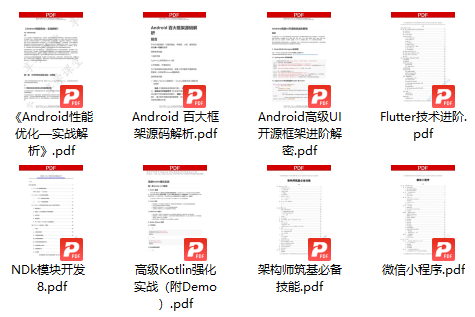
相对于我们平时看的碎片化内容,这份笔记的知识点更系统化,更容易理解和记忆,是严格按照知识体系编排的。
欢迎大家一键三连支持,若需要文中资料,直接扫描文末CSDN官方认证微信卡片免费领取↓↓↓
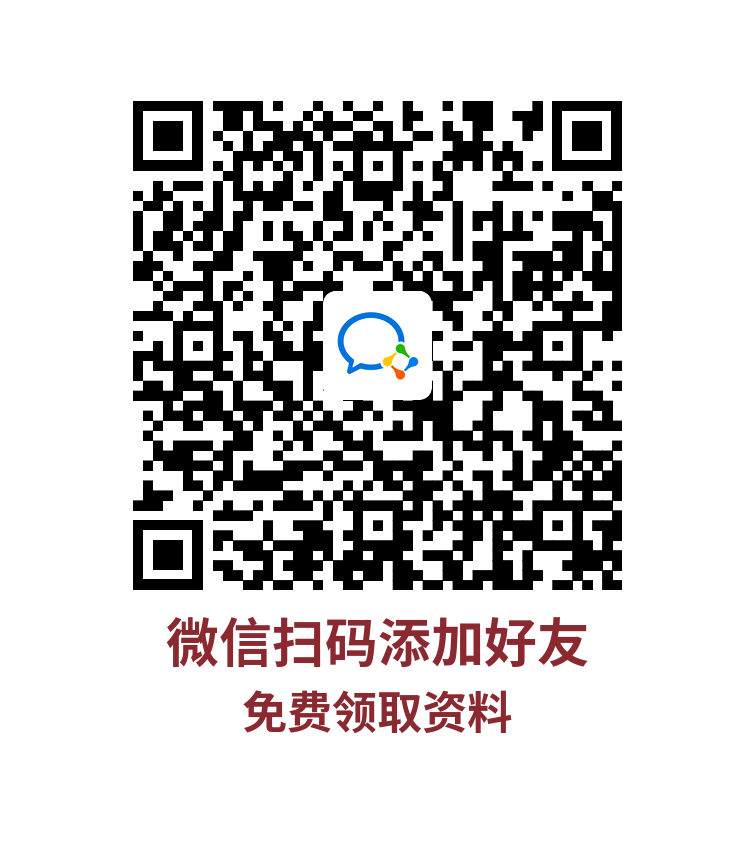
PS:群里还设有ChatGPT机器人,可以解答大家在工作上或者是技术上的问题



